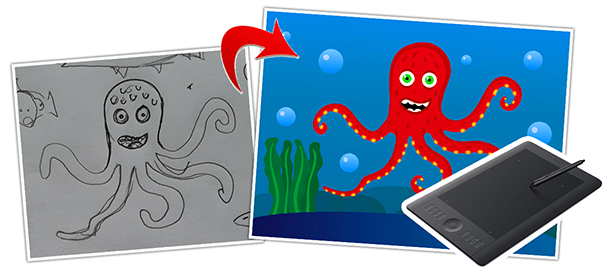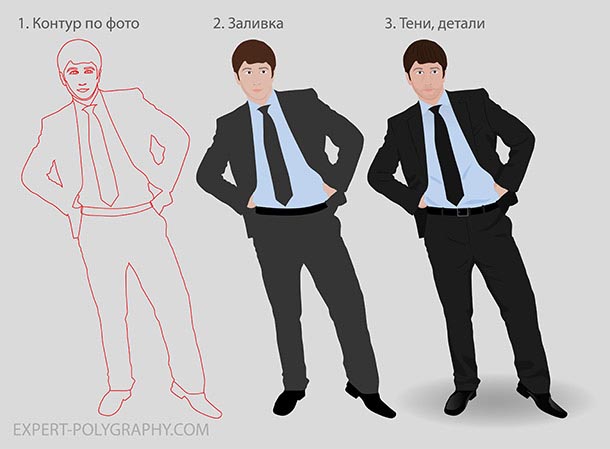
Любой векторный рисунок, чаще всего, начинается с фотографии или наброска на бумаге. В видео уроке я расскажу о этапах рисования, а также о инструментах и приёмах обработки контуров при создании векторной иллюстрации человека.
Чтобы нарисовать человека, я использовал графический планшет. Если у вас его нет, попробуйте нарисовать мышкой. Не так удобно, но вполне реально.
Содержание
Создание общего контура человека.
Обрисовываем контур человека с помощью инструмента "Карандаш". Желательно в настройках поставить галочку "Оставлять контур выделенным" для возможности редактирования по ходу. А саму фотографию заблокировать и поставить прозрачность 50%.
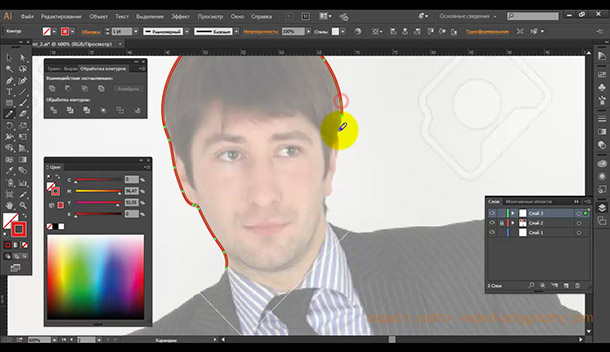
Прорисовка внутренних контуров.
Делается тоже карандашом, но достаточно проложить линию только внутри основного контура человека, а затем замкнуть его снаружи. Остальное отсекается специальным инструментом. Смотрите снимок ниже.
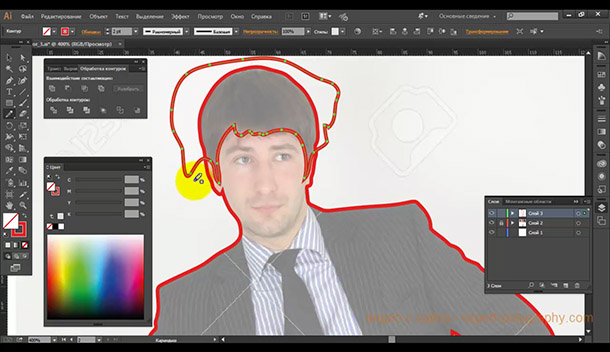
Выделяем волосы вместе с силуэтом человека. И берем инструмент "Создание фигур" (Shift+M). Удерживая клавишу Alt нажимаем по лишней области, чтобы отсечь её.
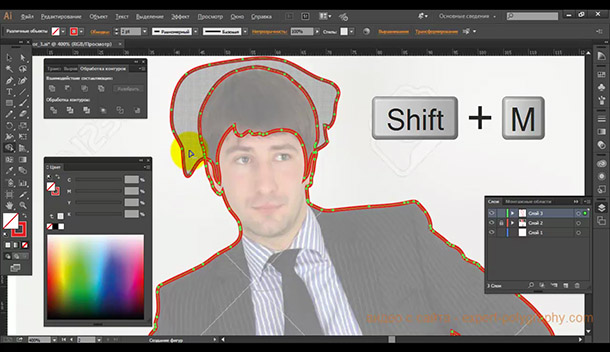
Подобный приём необходимо применить ко всем элементам, чтобы все контуры были замкнуты и точно лежали на своих местах.
Но не все объекты выходят за край контура человека, например галстук не нуждается в отсечении лишнего, его можно просто нарисовать поверх.
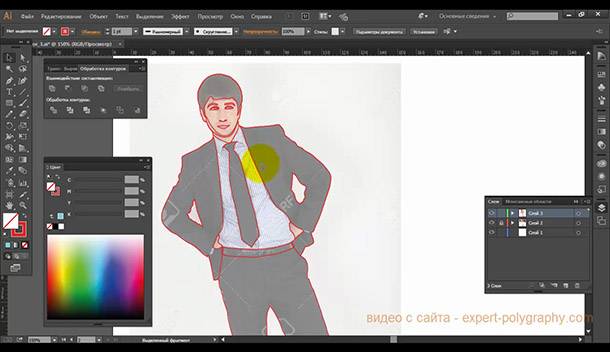
Раскрашивание рисунка человека.
Выделите элемент и подберите для него цвет из панели цветов. Иногда, удобно использовать инструмент пипетка. Образец цвета пипеткой можно брать прям с фотографии или выбирать из палитры на глаз.
Теперь, необходимо раскрасить все элементы рисунка. Возможно, некоторые объекты лежат под другими, поэтому могут быть не видны. Чтобы они не терялись, войдите в режим каркаса (CTRL+Y) и поднимите их на уровень выше (CTRL+SHIFT+}).
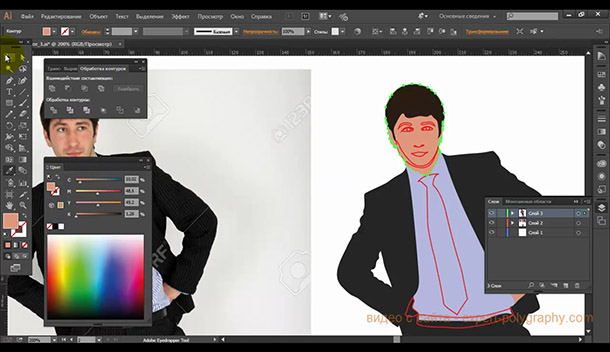
Создание теней, бликов, мелких деталей.
После раскраски рисунок выглядит плоским, чтобы придать ему объема нужно нарисовать тени, складки, блики и мелкие детали. Складки на пиджаке рисуются карандашом, а затем задается профиль и увеличивается толщина, если это необходимо.
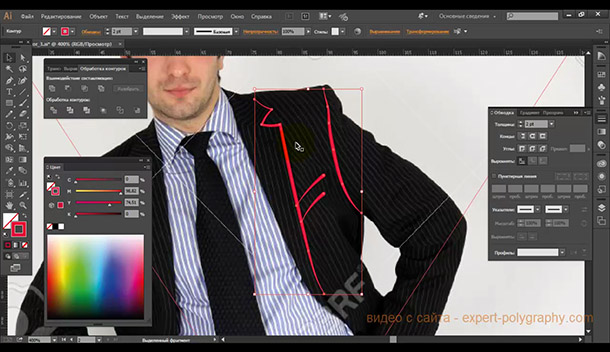
Я использовал для теней режим наложения "Умножение" и заливку 30%. Если в вашей работе нельзя использовать эти эффекты, то просто измените текущий цвет на более темный.
Для бликов подойдет режим "Осветление", однако на черных заливках его видно не будет, поэтому на туфлях я использовал перетекание градиента от серого к черному.
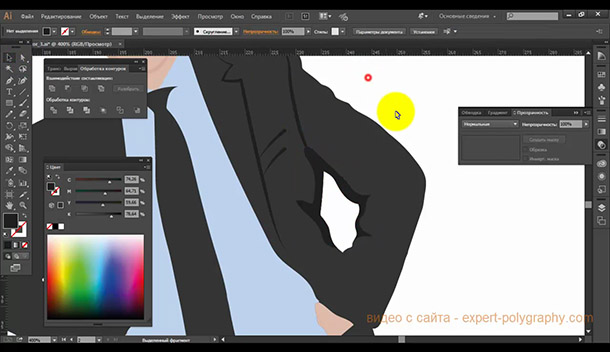
Кстати, с помощью градиента с минимальными настройками прозрачности получаются очень красивые тени. А иллюстрация не перегружается эффектами. Создадим таки способом легкую тень от воротника на рубашку.
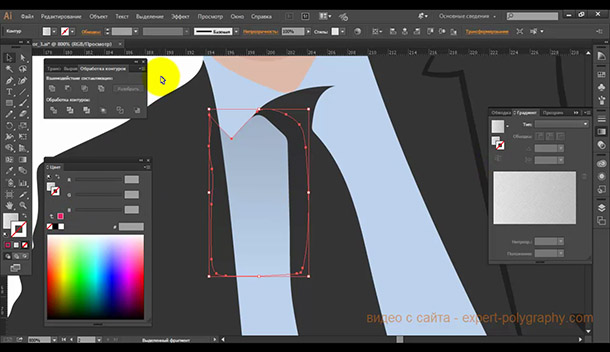
При рисовании человека, особое внимание следует уделять проработке деталей лица. И вообще, чем более детально будет прорисованы складки одежды, тени, блики, тем лучше будет выглядеть ваша иллюстрация. В дальнейшем, подобные рисунки можно продавать на микростоках.

Видео урок:
Как нарисовать человека в Adobe Illustrator:
Делитесь своими способами прорисовки деталей в комментариях внизу статьи.